PS入门笔记
Posted ABO
tags:
篇首语:本文由小常识网(cha138.com)小编为大家整理,主要介绍了PS入门笔记相关的知识,希望对你有一定的参考价值。
一、基本术语
以下图像和通道内容参考知乎:https://www.zhihu.com/question/21849710/answer/19529410
* 数字图像:本质是一个多维矩阵。数字图像,又称数码图像或数位图像,是二维图像用有限数字数值像素的表示。由数组或矩阵表示,其光照位置和强度都是离散的。数字图像是由模拟图像数字化得到的、以像素为基本元素的、可以用数字计算机或数字电路存储和处理的图像。
二值图像:图像中每个像素的亮度值(Intensity)仅可以取自0到1的图像。 灰度图像,也称为灰阶图像: 图像中每个像素可以由0(黑)到255(白)的亮度值表示。0-255之间表示不同的灰度级。
彩色图像:每幅彩色图像是由三幅不同颜色的灰度图像组合而成,一个为红色,一个为绿色,另一个为蓝色。
伪彩色图像:立体图像是一物体由不同角度拍摄的一对图像,通常情况下我们可以用立体像计算出图像的深度信息。
三维图像 :三维图像是由一组堆栈的二维图像组成。每一幅图像表示该物体的一个横截面。
- HSL(HSV、HSB)色彩空间,是将颜色分出「色相」「饱和度」和「亮度(明度)」三个分量
- CMYK 色彩空间,是将颜色分出「青色」「品红」「黄」「黑」四个分量
- Lab 色彩空间,是将颜色分出「亮度」「a」「b」三个分量
- RGB 色彩空间,是将颜色分出「红色」「绿色」「蓝色」三个分量
图像用数字任意描述像素点、强度和颜色。描述信息文件存储量较大,所描述对象在缩放过程中会损失细节或产生锯齿。在显示方面它是将对象以一定的分辨率分辨以后将每个点的色彩信息以数字化方式呈现,可直接快速在屏幕上显示。分辨率和灰度是影响显示的主要参数。图像适用于表现含有大量细节(如明暗变化、场景复杂、轮廓色彩丰富)的对象。计算机中的图像从处理方式上可以分为位图和矢量图。
我们先为以一个RGB色彩空间的400*300的图片为例:

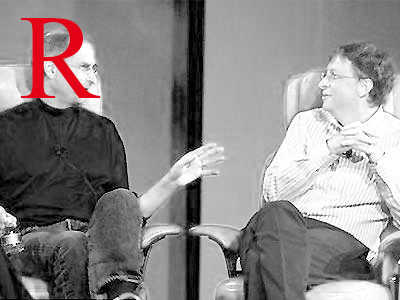
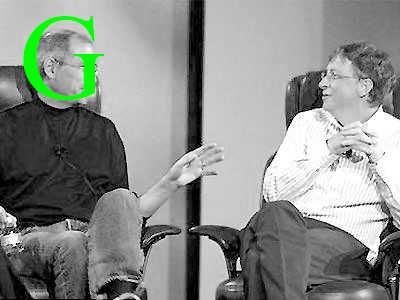
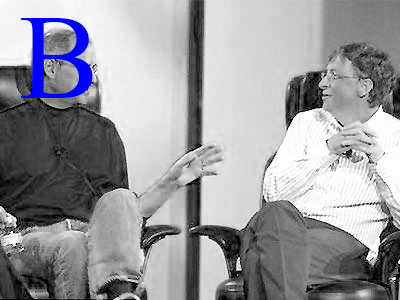
* 通道 : 颜色的分量,就是「通道」。Photoshop 中的「通道」,就是允许用户单独观察图片的每个通道,进行独立的操作,起到了容器的作用。将一个彩色分解为多个「通道」,就可以更清楚的了解这个颜色在当前色彩空间中的本质。通道最直观的用途,就是用来帮助选中图片中某个通道下对比度较大的部分。能够操作图像的「通道」,意味着接触到了图像颜色的本质、就是图像处理的核心。一张图片,除了有描述其颜色的「颜色通道」,还有描述其透明度的「Alpha 通道」,电脑无法还原的类似附注的「专色通道」。总而言之,一个「通道」就是就是图像一个角度的「信息」。
1、颜色通道:这些通道把图象分解成一个或多个色彩成分,图象的模式决定了颜色通道的数量,RGB模式有R、G、B三个颜色通道,CMYK图象有C、M、Y、K四个颜色通道,灰度图只有一个颜色通道,它们包含了所有将被打印或显示的颜色。当我们查看单个通道的图像时,图像窗口中显示的是没有颜色的灰度图像,通过编辑灰度级的图像,可以更好地掌握各个通道原色的亮度变化。
在图像显示时,我们把图像的R分量放进红色通道里,B分量放进蓝色通道里,G分量放进绿色通道里。经过一系列处理,显示在屏幕上的就是我们所看到的彩色图像了。想要什么颜色,对应的通道里的灰度值就大一点就行了回到上面那幅图,先看彩色的,两人坐的椅子是红色的(有点偏色,不过不重要)再看下面的RGB三分量。R分量的图上,椅子对应的部分比较浅(灰度值高),而在G分量和了B分量上很深。随便在椅子上取一个样点,其灰度值分别是(R:179,G:45,B:9)。所以在显示的时候,红色通道里灰度值大,绿色通道和蓝色通道里的灰度值小,显示出来的就是红色(绿色通道里的灰度值又比蓝色大一些,所以最终显示的结果有点接近橘红色)再看乔帮主的牛仔裤,蓝色通道的灰度值大,绿色其次,红色最少,所以显示为蓝青色。如果我们交换一下分量放置的顺序,把G分量放进红色通道里,把R分量放进绿色通道里,B分量放进蓝色通道里,会怎么样呢此时绿通道中的灰度值最大,红色通道和蓝色通道中的灰度值都较低于是就变成了这样


2、Alpha通道:是计算机图形学中的术语,指的是特别的通道,意思是“非彩色”通道,主要是用来保存选区和编辑选区。Alpha通道是为保存选择区域而专门设计的通道,在生成一个图像文件时并不是必须产生Alpha通道。通常它是由人们在图像处理过程中人为生成,并从中读取选择区域信息的。因此在输出制版时,Alpha通道会因为与最终生成的图像无关而被删除。
Alpha没有透明度的意思,不代表透明度。真正让图片变透明的不是Alpha 实际是Alpha所代表的数值和其他数值做了一次运算 ;比如你有一张图片你想抠出图片中间的一部分在PS里你会建立一个蒙板然后在蒙板里把不需要的地方填充成黑色需要的留成白色这个时候实际上是是做了一次乘法,用黑色所代表的数值0去乘以你所填充的地方那么这个地方就变透明了。
一个图像的每个像素都有 RGB 三个通道,后来Alvy Ray Smith 提出每个像素再增加一个 Alpha 通道,取值为0到1,用来储存这个像素是否对图片有「贡献」,0代表透明、1代表不透明。也就是说,「Alpha 通道」储存一个值,其外在表现是「透明度」,Alpha 和透明度没啥关系。「Alpha 通道」是图片内在的一个属性,用 css 或者其他外部方法设定透明度,并没有改变图片的 Alpha 通道的值。
3、 复合通道
混合通道是由蒙板概念衍生而来,用于控制两张图像叠盖关系的一种简化应用。复合通道不包含任何信息,实际上它只是同时预览并编辑所有颜色通道的一个快捷方式。它通常被用来在单独编辑完一个或多个颜色通道后使通道面板返回到它的默认状态。对于不同模式的图象,其通道的数量是不一样的。在photoshop之中通道涉及三个模式:RGB、CMYK、Lab模式。对于RGB图象含有RGB、R、G、B通道;对于CMYK 图象含有CMYK、C、M、Y、K通道;对于Lab模式的图象则含有Lab、L、a、b通道。
4、 专色通道
专色通道是一种特殊的颜色通道,它可以使用除了青色、洋红(有人叫品红)、黄色、黑色以外的颜色来绘制图象。在印刷中为了让自己的印刷作品与众不同,往往要做一些特殊处理。如增加荧光油墨或夜光油墨,套版印制无色系(如烫金)等,这些特殊颜色的油墨(我们称其为专色)都无法用三原色油墨混合而成,这时就要用到专色通道与专色印刷了。
在图像处理软件中,都存有完备的专色油墨列表。我们只须选择需要的专色油墨,就会生成与其相应的专色通道。但在处理时,专色通道与原色通道恰好相反,用黑色代表选取(即喷绘油墨),用白色代表不选取(不喷绘油墨)。由于大多数专色无法在显示器上呈现效果,所以其制作过程也带有相当大的经验成分。
5、 矢量通道
为了减小数据量,人们将逐点描绘的数字图像再一次解析,运用复杂的计算方法将其上的点、线、面与颜色信息转化为简捷的数学公式,这种公式化的图形被称为矢量图形,而公式化的通道,则被称为矢量通道。矢量图形虽然能够成百上千倍地压缩图像信息量,但其计算方法过于复杂,转化效果也往往不尽人意。因此他只有在表现轮廓简洁、色块鲜明的几何图形时才有用武之地;而在处理真实效果(如照片)时则很少用。Photoshop 中的路径、3D中的几种预置贴图、Illustrator、Flash等矢量绘图软件中的蒙板,都是属于这一类型的通道。
* 图层:就象是含有文字或图形等元素的胶片,一张张按顺序叠放在一起,组合起来形成页面的最终效果。图层可以将页面上的元素精确定位。图层中可以加入文本、图片、表格、插件,也可以在里面再嵌套图层。图层混合样式。
* 蒙板:蒙版是浮在图层之上的一块挡板,它本身不包含图像数据,只是对图层的部分数据起遮挡作用,当对图层进行操作处理时,被遮挡的数据将不会受影响。原理:ps蒙板是将不同灰度色值转化为不同的透明度,并作用到它所在的图层,使图层不同部位透明度产生相应的变化。黑色为完全透明,白色为完全不透明。
色阶:如何尽量避免色阶断层导致细节丢失?通常照片都是8位通道的,而16位通道蕴含的色域更广,我们可以先将图像转换成16位通道 。
RGB是发光色,CMYK是反光色;RGB重点是光,CMYK重点是反射;CMYK通道里面黑色代表100%浓度的油墨,RGB是加色模式,CMYK是减色模式。
颜色三要素:Ctrl+U 拾色器:Shift+Alt+右键
“色相”是色彩的首要外貌特征,除黑白灰以外的颜色都有色相的属性,是区别各种不同色彩的最准确的标准。
“饱和度” 是指色彩的鲜艳度,不同色相所能达到的纯度是不同的。
“明度”即色彩的明暗差别,明度最高的是白色,最低的是黑色。
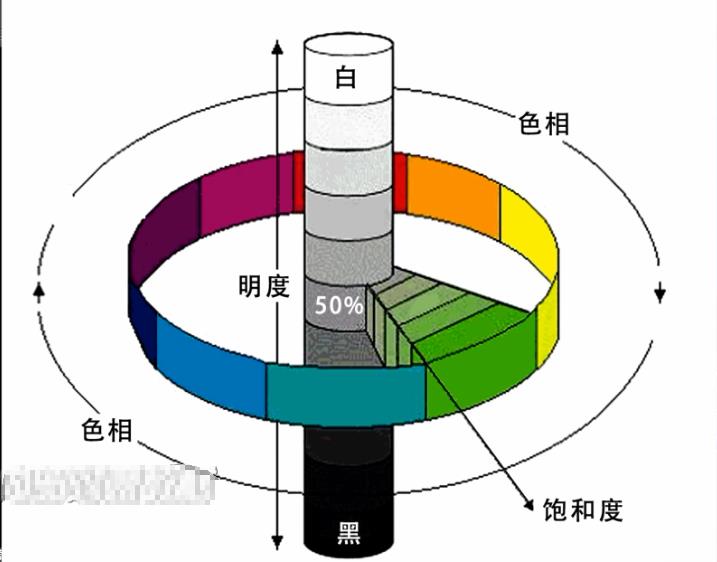
二、常用操作
ctrl+w :关闭当前图片。ctrl+i 将反色填充。
1、图层相关操作:
Ctrl+j 复制当前图层
Alt+拖动复制图层
编组:Ctrl+G
取消选区:Ctrl+D
填充前景色:Alt+delete 填充背景色:Alt+delete
Ctrl+Alt+Z撤销
[ ]修改笔触大小 Ctrl+ 将图片放大 按着空格键抓手移动图片 1-10 是图层透明的快捷键
把通道作为选区载入的时候,通道中原来白色的部分就会变为选区,黑色部分就是非选区,灰色部分就是一个半透明的选区。
通道是建立选区的过程。路径也是。
通常通过通道建立的选区,使用ctrl+j将选中的选区以新的图层保存。
抠图:
抠图工具:1、魔术橡皮擦 2、仿制图章 3、魔棒和快速选择工具 4、钢笔工具 5、蒙版和通道 ;最好将抠出来的图片,使用蒙版进行优化。
变形:ctrl+t ++shift:按比例变形。 ctrl+alt+shift:斜切,注意中心点。
倒影:1、复制后90度旋转; 2、建立蒙版,同时选择合适的渐变工具; 3、在蒙版上建立选区之后,使用渐变工具完成倒影。
向下合并图层:Ctrl+E 保留原图层并向下合并:Ctrl+Alt+E ctrl+i 反向 路径转化为选区:ctrl+enter shift+f6 羽化选区
盖印:所有可见图层拼合效果的新图层,PS不推荐使用,Ctrl+Alt+Shift+E
图层复合:保存当前图层的位置,可见性,样式信息;剪接蒙板:上方图层进入下方图层形状。
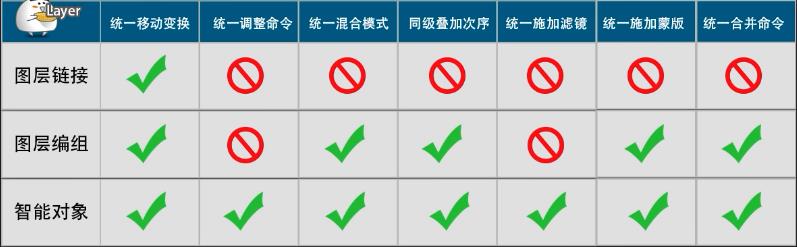
2、钢笔工具
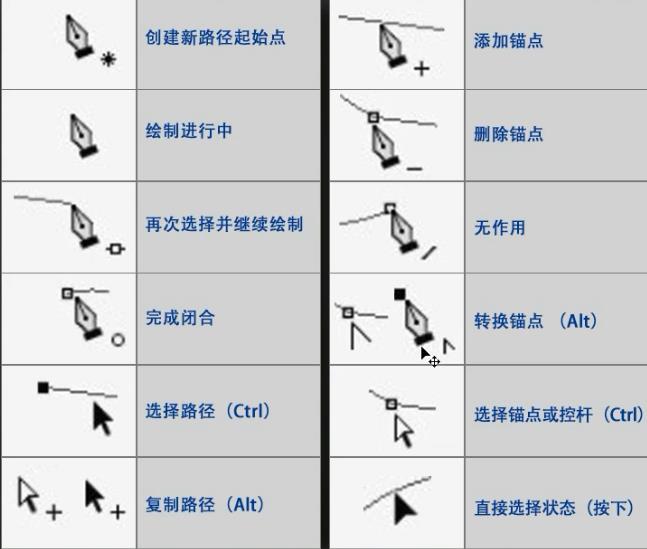
3、移动工具:v 在其他工具下Ctrl切换为移动工具
以上是关于PS入门笔记的主要内容,如果未能解决你的问题,请参考以下文章